Streaminggiganten Netflix tilbyder Film, serier, dokumentarfilm og animationsfilm platform med sit omfattende katalog.
Mac-brugere vil helt sikkert gerne have fat i programmet, hvis de vil have mest muligt ud af denne tjeneste. Så værsgo Sådan downloader du Netflix på Mac.
Kan jeg downloade Netflix på en Mac?
Selv om download er tilgængelig via iPhone, Apple TV eller iPad, vil Mac-brugere kunne downloade den fra internettet. har desværre ikke den luksus at have applikationen Netflix på deres computer.
Windows- og Android-brugere har ikke dette problem. Men bare rolig. Der findes flere metoder for at få adgang til Netflix fra din Mac.
På samme tid, som Priserne på streamingplatformen fortsætter med at stigefor at finde ud af, hvordan du betaler Netflix billigere via dette link.
Hvordan kan jeg få Netflix på en Mac ved hjælp af en webbrowser?
I lyset af det, vi lige har forklaret, undrer du dig sikkert over Sådan sætter du Netflix på en Mac. Svaret ligger i at bruge en webbrowser, og vi forklarer :
- Gå til en webbrowser efter eget valg.
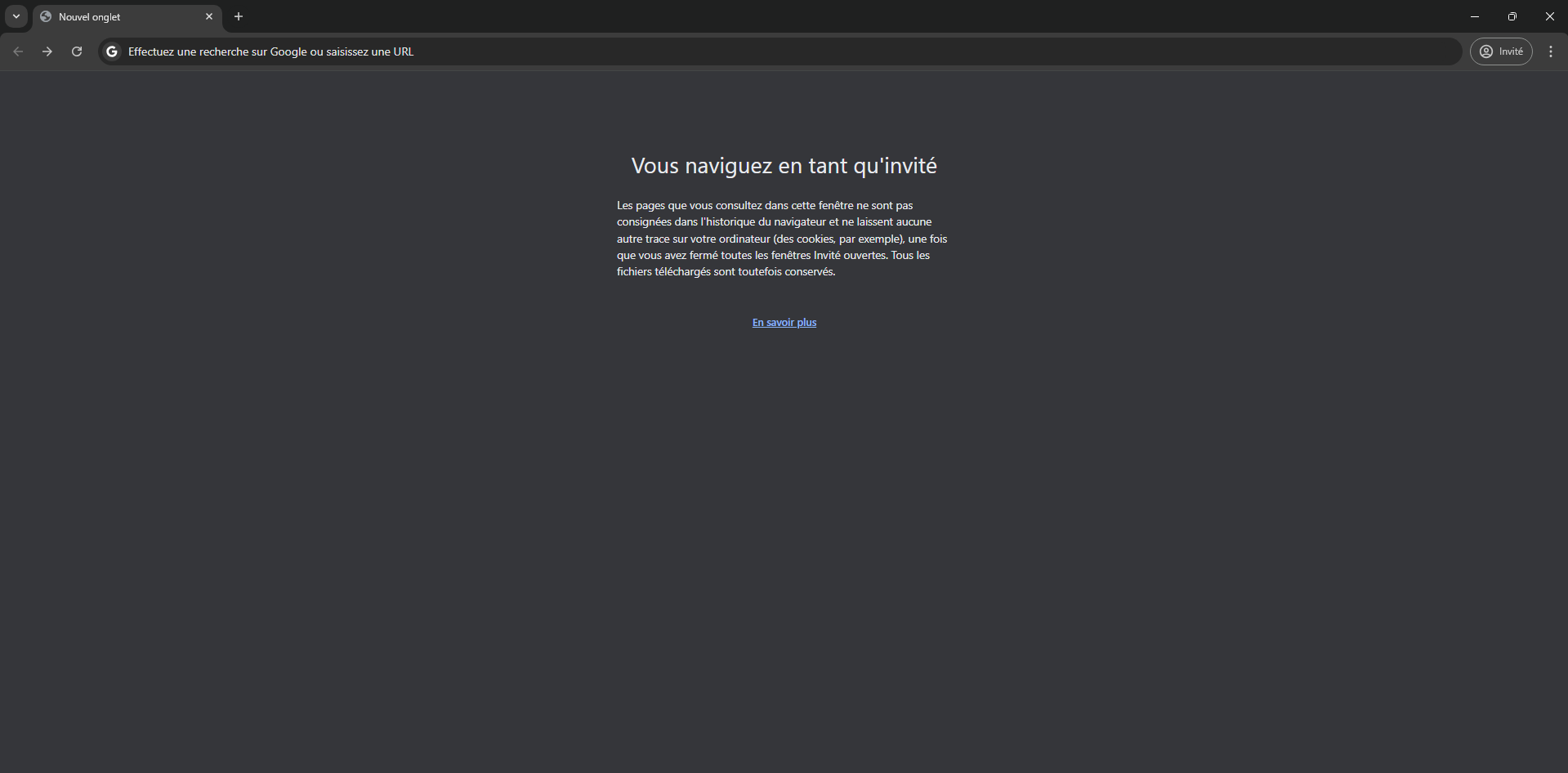
- Skriv "netflix.com" i søgefeltet, og gå ind på siden.
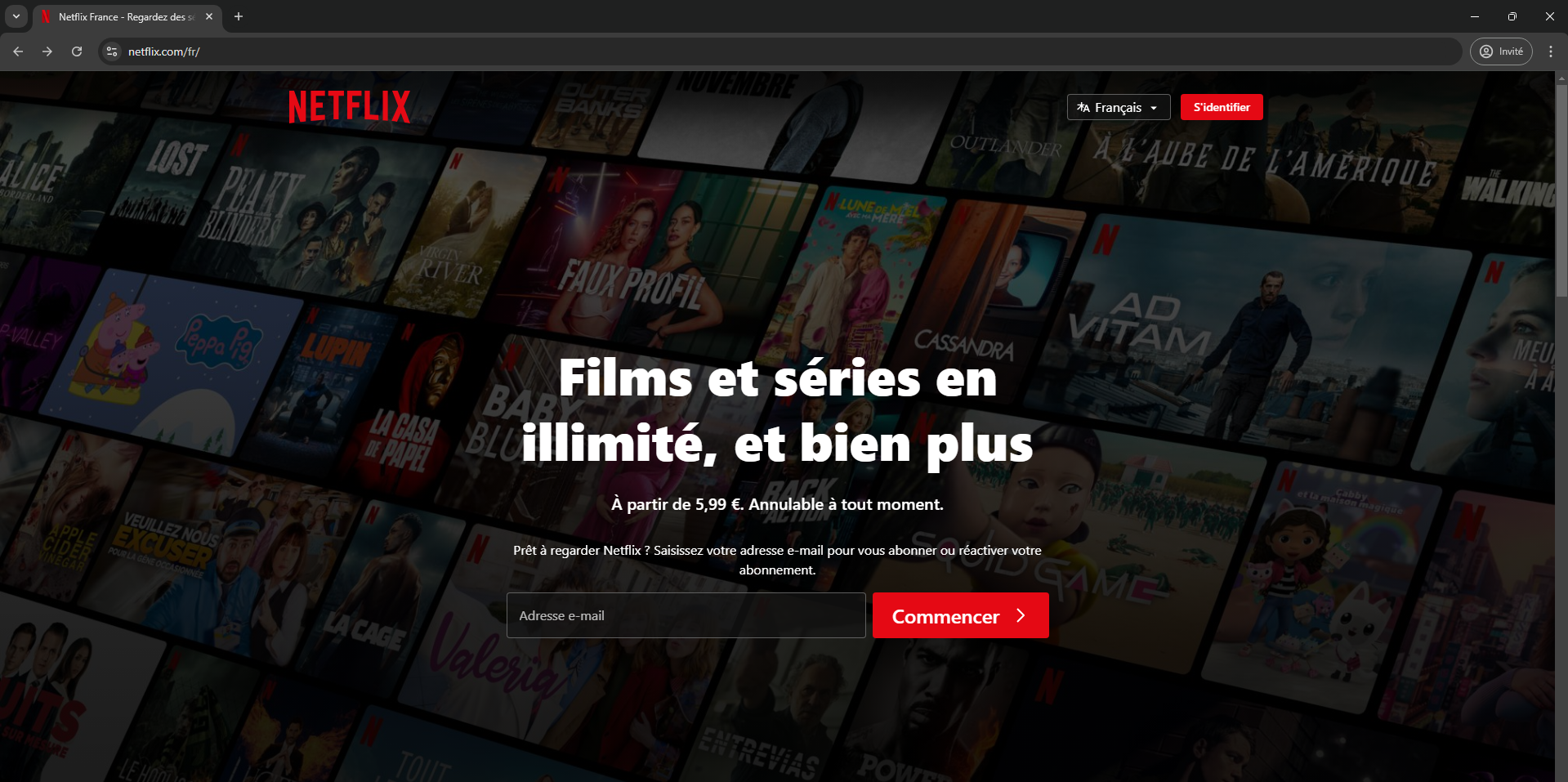
- Log ind på din Netflix-konto på hjemmesiden.

- Udforsk det katalog, som streamingplatformen tilbyder.
- Klik på et videoindhold, og nyd Netflix fra din browser.
For så vidt som Safari er specielt designet til Apple-enheder, og det er til denne browser, at som vi opfordrer dig til at bruge for denne metode.
Du skal vide, at der i modsætning til Windows-enheder ikke er nogen Du kan ikke downloade Netflix-indhold på en Mac direkte fra browseren.. Du er nødt til at bruge software.
Kort sagt, det er en ulempe, du må leve med. I mellemtiden inviterer vi dig til at tage et kig på Sådan installerer du Netflix på Windows ved at klikke på linket.
Hvordan downloader jeg Netflix på en Mac med Windows?
Hvis du absolut skal have Netflix-programmet på din MacDu har mulighed for at downloade den fra Windows.
Men før vi går i detaljer med metoden, Sørg for, at din computer er kompatibel med Windows 10. Her er listen over Mac-computere, der er :
- Mac mini introduceret i 2012 eller senere.
- MacBook Air, MacBook Pro og iMac introduceret i 2012 eller senere.
- Mac Pro introduceret i 2013 eller senere.
- MacBook introduceret i 2015 eller senere.
- iMac Pro (alle modeller).
- Mac med Intel-processor med OS X El Capitan eller nyere (der kræves ikke et USB-stik for at installere Windows).
Nu hvor du er sikker på, at du har en kompatibel computer, kan du fortsætte med os ved at følge disse trin :
- Download en Windows-installationsfil (ISO) fra Microsofts hjemmeside.
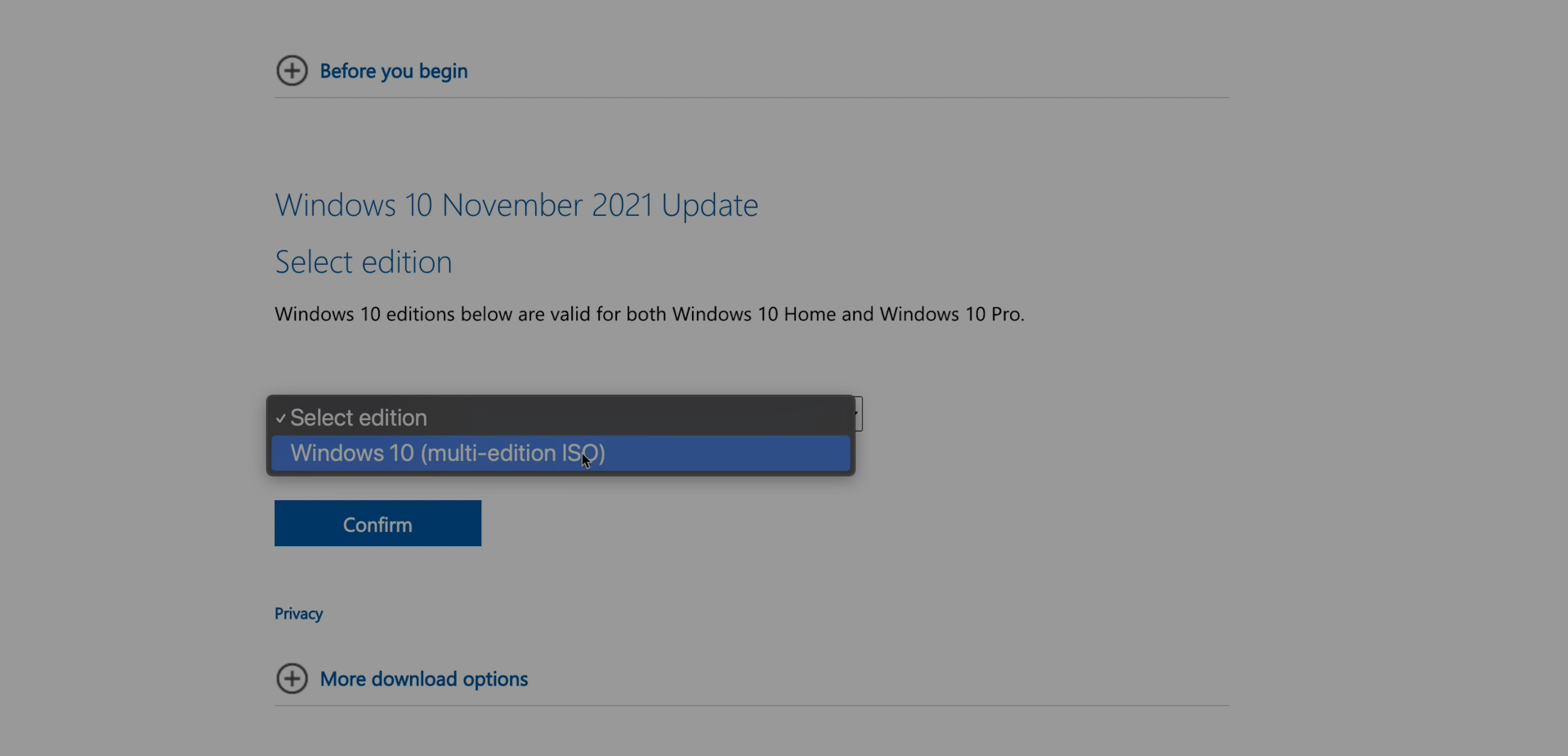
- Åben bootcamp.
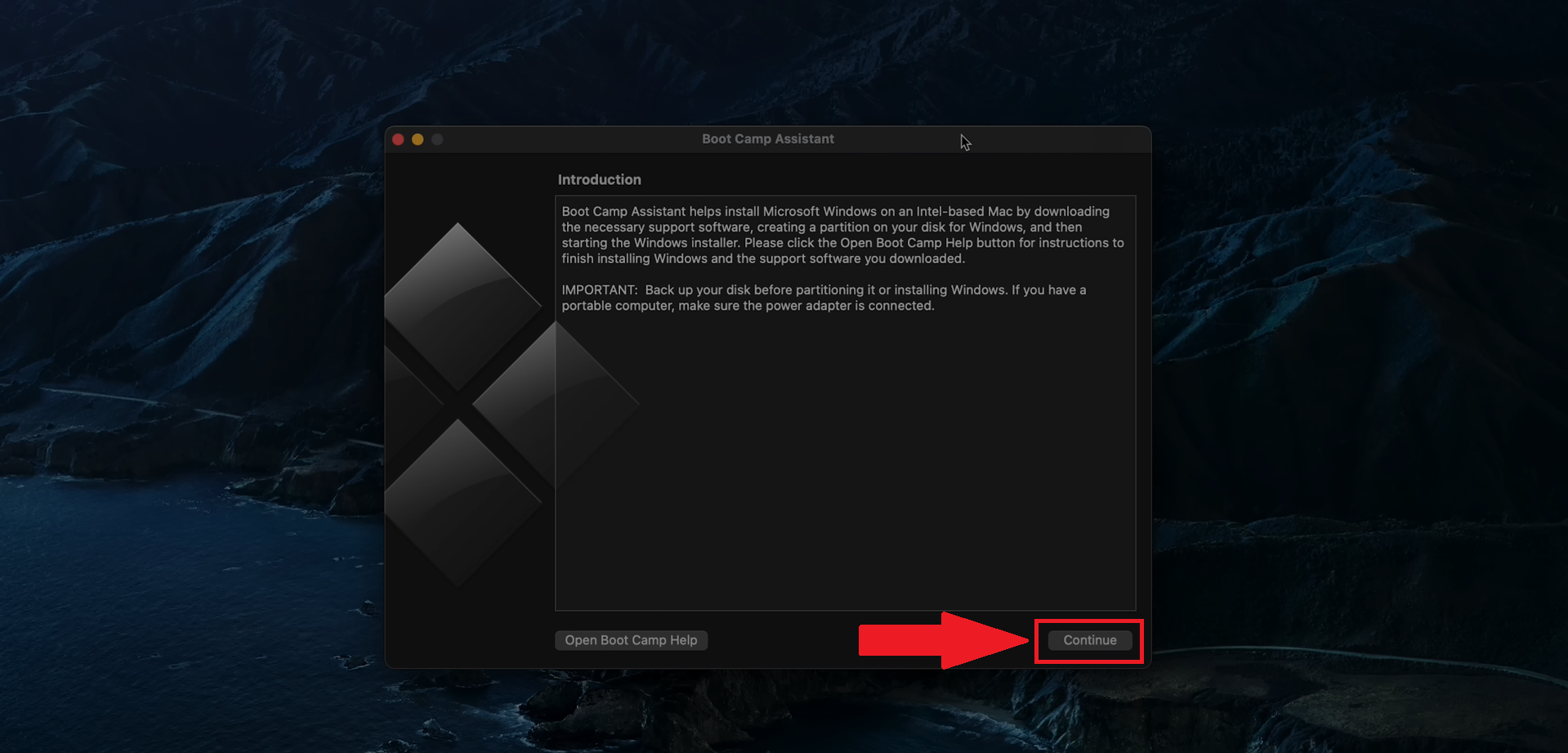
- Installer Windows ved at følge Boot Camp-instruktionerne.
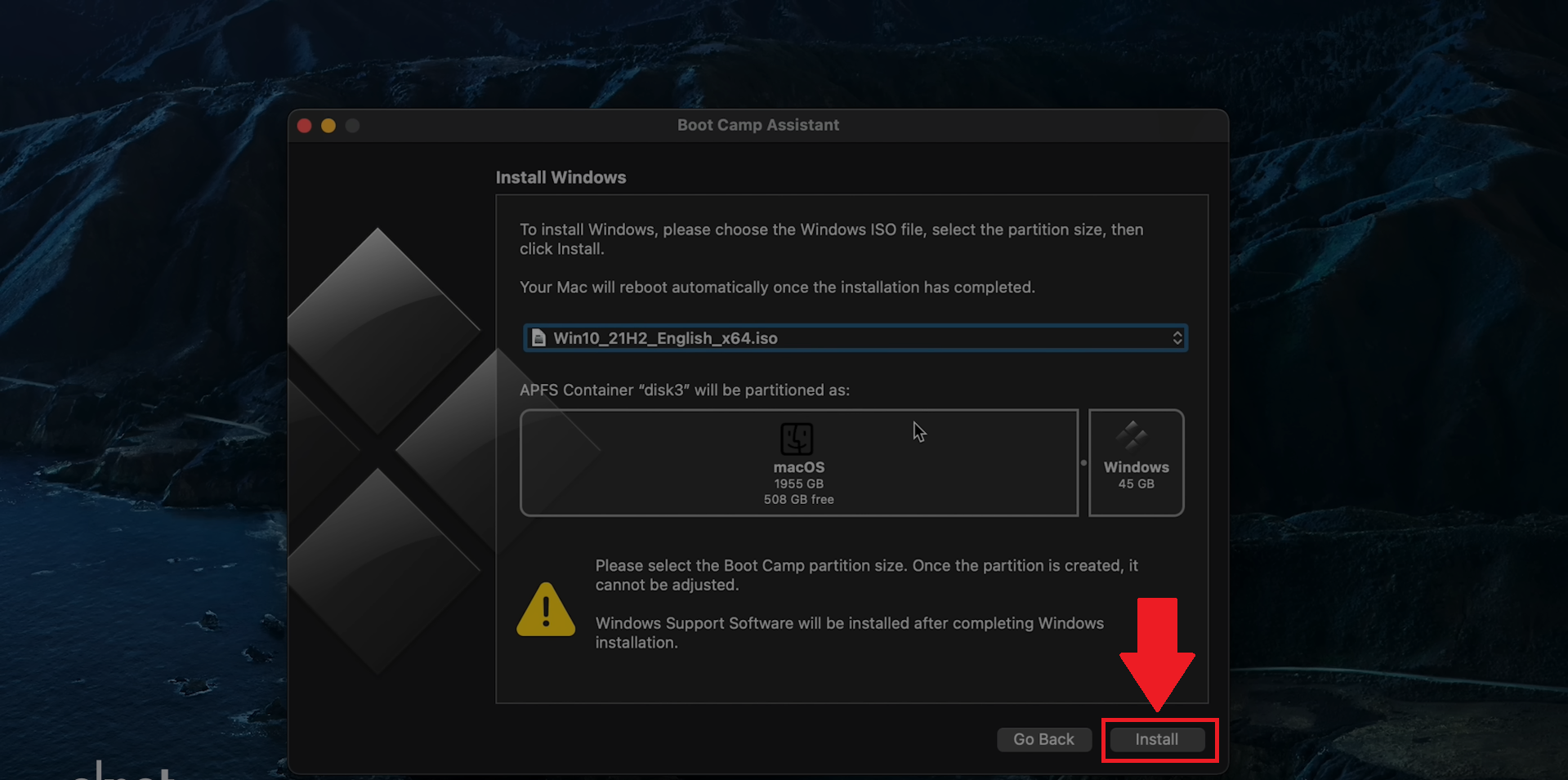
- Konfigurer Windows på din computer ved at fortsætte med at følge instruktionerne på skærmen.

- Gå til Microsoft Store, og download derefter Netflix.
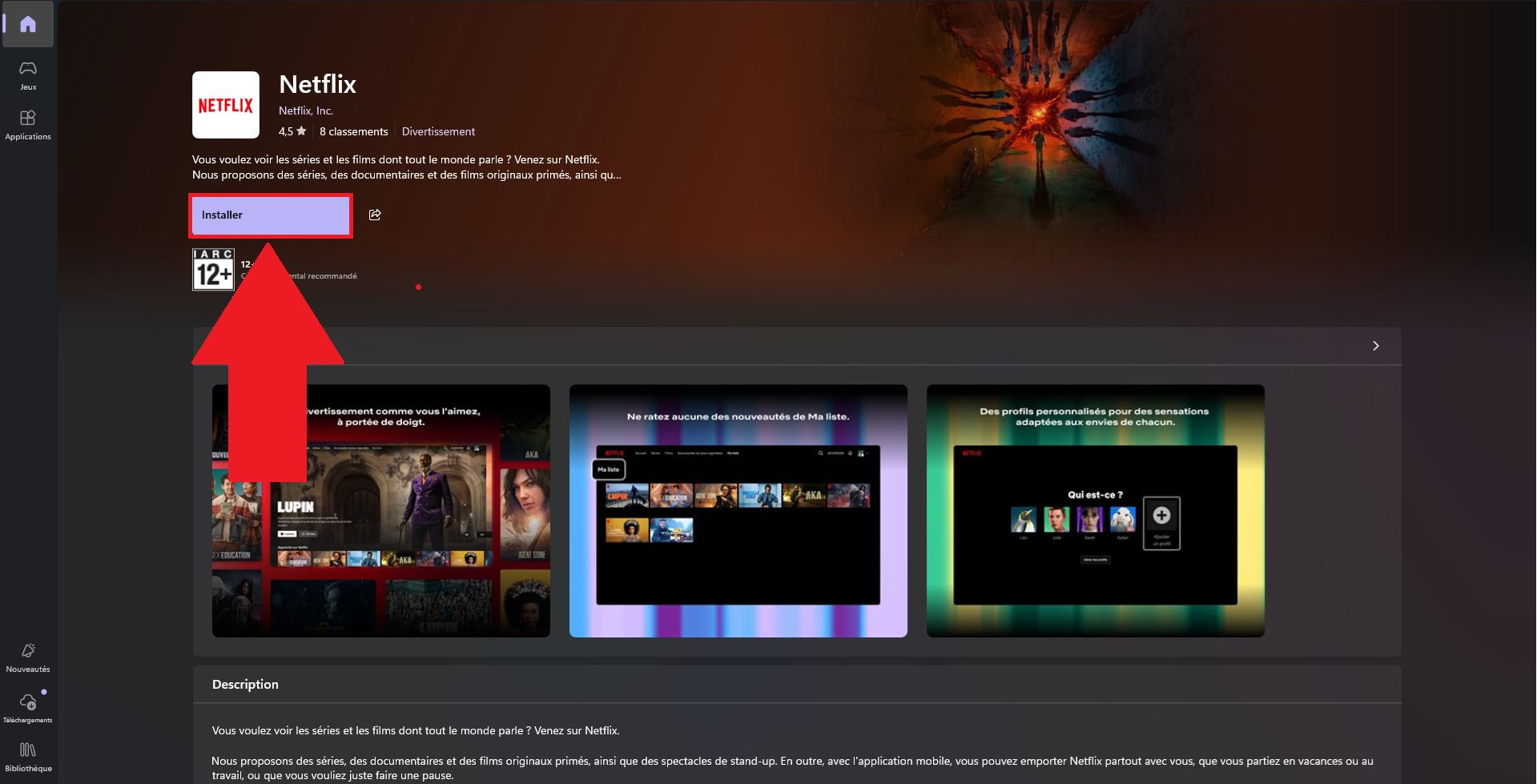
- Log ind på din konto, og brug applikationen.
Denne metode gør det muligt for dig at har Netflix-applikationen på din computerog downloade indhold fra platformen, hvilket ikke er muligt via en webbrowser på en Mac.
Efter det, hvorfor ikke se Sådan downloader du film og serier på NetflixHvis du vil vide mere, kan du læse vores artikel om emnet på ?
Hvordan får jeg Netflix-appen til iOS på en Mac?
Endelig skal du vide, at nogle ejere af en Mac behøver ikke at bekymre sig med en webbrowser eller Windows-download.
Faktisk er apparater udstyret med M1- og M2-chips har mulighed for at Start iOS-applikationer på macOS. Som du kan se, er Netflix en af dem.
- Gå til App Store fra din Mac-computer.
- Skriv "Netflix" i søgefeltet.
- På ansøgningssiden skal du trykke på download.
- Når du har installeret Netflix på din computer, skal du starte programmet ved at klikke på dets ikon.
- Log ind på din konto.
- Nyd Netflix-programmet på din Mac.
I en nøddeskal, flere måder Der er to måder at se film eller serier på Netflix via en Mac-computer. Først skal du få adgang til streamingtjenesten via en webbrowser.
For det andet skal du fortsætte med Installation af Windows på din Mac for at downloade programmet fra Microsoft Store. Du kan også hente den direkte fra via App Store afhængigt af din Macs chip.
Så vi lader det være op til dig at beslutte, hvilken metode der passer bedst til dine behov. Tøv ikke med at gå på opdagelse i alle vores artikler om Netflix ved at besøge linket.







